Configuración Visual Studio Code con la Extensión para Arduino - Zarrapo/vsc-arduino-community-edition GitHub Wiki
Este documento proporciona una guía detallada para configurar y utilizar Visual Studio Code (VS Code) en Windows con la extensión Arduino para desarrollar y programar placas Arduino en sistemas Windows. Se centra en la solución de problemas comunes y proporciona los comandos necesarios para listar placas y encontrar el puerto COM utilizado.
- Windows 10/11
- Visual Studio Code instalado
- Arduino CLI instalado
- Extensión de Arduino para VS Code instalada
- Placa Arduino: Arduino Uno
💡 Se recomienda usar una placa original durante la primera configuración para evitar problemas de drivers, en su defecto asegúrate de tener instalados adecuadamente los drivers de tu placa. Aunque el "Arduino IDE" reconozca una placa no garantiza que la extensión también la reconozca.
-
Descarga Arduino CLI desde la página oficial:
-
Selecciona la versión adecuada:
-
arduino-cli_1.1.1_Windows_64bit.msi→ Instalador automático que configura el Path automáticamente. -
arduino-cli_1.1.1_Windows_64bit.zip→ Requiere configuración manual del Path.
-
-
Si descargas la versión
.zip, extrae el archivo en una ubicación accesible, por ejemplo:C:\arduino-cli
-
Si usaste la versión
.zip, agrega manualmente la ruta al Path del sistema:- Abre Ejecutar (
Win + R), escribesysdm.cply presionaEnter. - Ve a Opciones avanzadas > Variables de entorno.
- En "Variables del sistema", busca
Pathy haz clic en Editar. - Agrega
C:\arduino-cli.
- Abre Ejecutar (
Abre una terminal y ejecuta:
arduino-cli versionDebería mostrar algo similar a:
arduino-cli Version: 1.1.1 Commit: fa6eafcb Date: 2024-11-22T09:31:38Z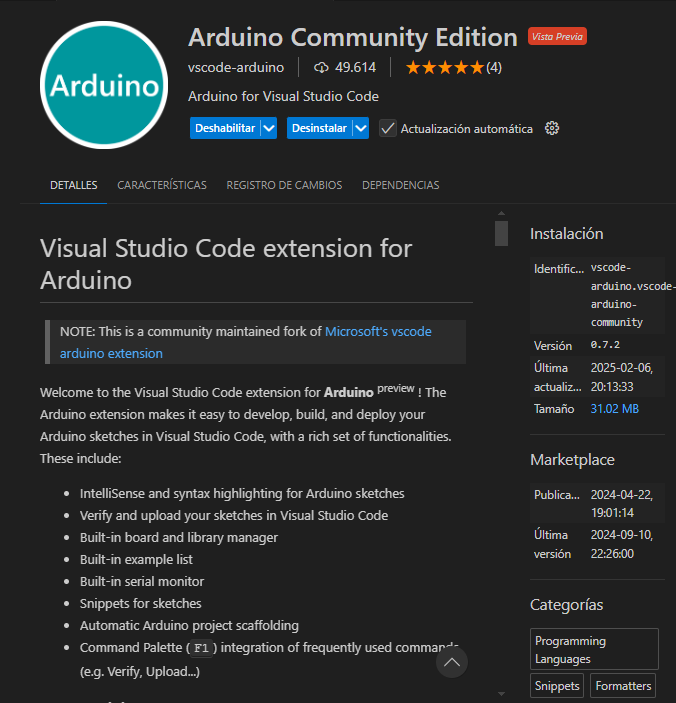
- Abre Visual Studio Code.
- Ve a Extensiones (
Ctrl+Shift+X). - Busca
Arduinoe instala Arduino Community Edition.
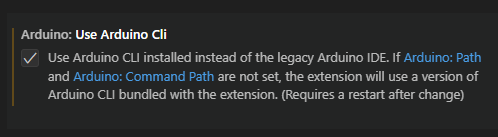
-
Abre la configuración (
Ctrl+,). -
Si deseas usar la versión integrada de Arduino CLI, deja vacío
Arduino: PathyArduino: Command Path. -
Si prefieres usar una versión instalada manualmente, configura
Arduino: Pathcon la ruta correspondiente, por ejemplo:C:\arduino-cli
-
Asegúrate de que
Arduino: Use Arduino CLIesté activado. -
Guarda y reinicia VS Code.
Ejecuta desde el terminal:
arduino-cli board listSalida esperada:
Puerto Protocolo Tipo Nombre de la placa FQBN Núcleo
COM5 serial Serial Port (USB) Arduino Uno arduino:avr:uno arduino:avr- Abre la paleta de comandos (
Ctrl+Shift+P). - Escribe
Arduino: Select Boardy elige tu placa.
- Abre la paleta de comandos (
Ctrl+Shift+P). - Escribe
Arduino: Select Serial Porty elige el puerto detectado (COM5en nuestro caso).
En VS Code, crea un archivo C:\Blink\Blink.ino con el siguiente código:
void setup() {
pinMode(LED_BUILTIN, OUTPUT);
}
void loop() {
digitalWrite(LED_BUILTIN, HIGH);
delay(1000);
digitalWrite(LED_BUILTIN, LOW);
delay(1000);
}El directorio padre de nuestro archivo de código
Blink.inose debe llamar igualBlink.
Desde VS Code:
- Abre la paleta de comandos (
Ctrl+Shift+P). - Escribe
Arduino: Verify(Ctrl+Alt+R).
También podemos utilizar los botones de la interfaz de VSC.
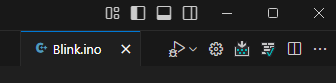
- Abre la paleta de comandos (
Ctrl+Shift+P). - Escribe
Arduino: Upload(Ctrl+Alt+U). - Verifica que la salida indique que el código se subió correctamente.
Si en el terminal vemos:
arduino-cli: The term 'arduino-cli' is not recognized as a name...
Prueba:
where arduino-cliSi no aparece la ruta correcta, verifica que arduino-cli.exe esté en el Path.
- Verifica la conexión USB.
- Usa
arduino-cli board listpara confirmar el puerto. - Si es un clon de Arduino, instala los drivers CH340.
-
Abre
arduino.jsonen VS Code (Arduino: Board Configuration) y configúralo manualmente:{ "arduino.fqbn": "arduino:avr:uno", "arduino.port": "COM5" } -
Guarda y reinicia VS Code.